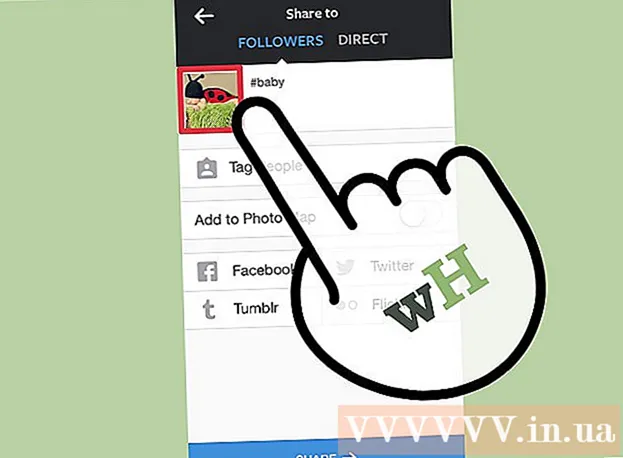Аутор:
Christy White
Датум Стварања:
3 Може 2021
Ажурирати Датум:
1 Јули 2024

Садржај
- На корак
- Метод 1 од 4: Промена наставка датотеке у скоро сваком софтверском програму
- 2. метод од 4: Учините видљивим екстензије датотека у оперативном систему Виндовс
- 3. метод од 4: Учините видљивим екстензије датотека у оперативном систему Виндовс 8
- Метод 4 од 4: Учините видљиве екстензије датотека у Мац ОС Кс-у
Екстензије датотека говоре рачунару шта је датотека и какав софтвер на рачунару треба да је отвори. Додатак датотеке најлакше је променити ако датотеку сачувате другим типом датотеке из софтверског програма. Промена наставка датотеке у имену датотеке неће променити тип датотеке, али ће спречити рачунар да препозна датотеку као такву. Екстензије датотека су често скривене у оперативним системима Виндовс и Мац ОС Кс. Овај чланак описује како сачувати датотеку као другачији тип датотеке у скоро сваком софтверском програму, као и како учинити проширење датотеке видљивим у оперативним системима Виндовс и Мац ОС Кс.
На корак
Метод 1 од 4: Промена наставка датотеке у скоро сваком софтверском програму
 Отворите датотеку у одговарајућем подразумеваном програму.
Отворите датотеку у одговарајућем подразумеваном програму. Кликните на мени датотеке, а затим на Саве Ас.
Кликните на мени датотеке, а затим на Саве Ас. Изаберите место за складиштење датотеке.
Изаберите место за складиштење датотеке. Именујте датотеку.
Именујте датотеку. У дијалошком оквиру Сачувај као, у падајућем менију потражите Сачувај као тип или формат.
У дијалошком оквиру Сачувај као, у падајућем менију потражите Сачувај као тип или формат. У падајућем менију одаберите нови тип датотеке.
У падајућем менију одаберите нови тип датотеке. Кликните на дугме Сачувај као. Оригинална датотека је и даље отворена у софтверском програму.
Кликните на дугме Сачувај као. Оригинална датотека је и даље отворена у софтверском програму.  Пронађите локацију нове датотеке на којој желите да је сачувате.
Пронађите локацију нове датотеке на којој желите да је сачувате.
2. метод од 4: Учините видљивим екстензије датотека у оперативном систему Виндовс
 Отворите контролну таблу. Кликните на мени Старт, а затим на Цонтрол Панел (Контролна табла). Ако користите Виндовс 8, кликните овде.
Отворите контролну таблу. Кликните на мени Старт, а затим на Цонтрол Панел (Контролна табла). Ако користите Виндовс 8, кликните овде.  На контролној табли кликните Изглед и персонализација.
На контролној табли кликните Изглед и персонализација.- У оперативном систему Виндовс 8 кликните на траку, а затим на Оптионс (Опције).
 Кликните на Опције мапе.
Кликните на Опције мапе. У дијалошком оквиру Опције мапе кликните на картицу Поглед.
У дијалошком оквиру Опције мапе кликните на картицу Поглед. Нека екстензије датотека буду видљиве. На листи напредних подешавања померите се надоле док не видите ставку Сакриј екстензије за познате типове датотека. Кликните на поље да бисте га уклонили.
Нека екстензије датотека буду видљиве. На листи напредних подешавања померите се надоле док не видите ставку Сакриј екстензије за познате типове датотека. Кликните на поље да бисте га уклонили.  Кликните на Аппли, а затим на ОК.
Кликните на Аппли, а затим на ОК. Отворите Виндовс Филе Екплорер да бисте видели екстензије датотека.
Отворите Виндовс Филе Екплорер да бисте видели екстензије датотека.
3. метод од 4: Учините видљивим екстензије датотека у оперативном систему Виндовс 8
 Отворите Виндовс Екплорер.
Отворите Виндовс Екплорер. Кликните картицу Поглед.
Кликните картицу Поглед. У одељку Прикажи / сакриј потврдите поље за екстензије датотека.
У одељку Прикажи / сакриј потврдите поље за екстензије датотека. Када отворите нови прозор Виндовс Екплорера, видљиве су екстензије датотека.
Када отворите нови прозор Виндовс Екплорера, видљиве су екстензије датотека.
Метод 4 од 4: Учините видљиве екстензије датотека у Мац ОС Кс-у
 Изаберите прозор Финдер или отворите нови прозор Финдер. Такође можете да кликнете на радну површину да бисте се пребацили на Финдер.
Изаберите прозор Финдер или отворите нови прозор Финдер. Такође можете да кликнете на радну површину да бисте се пребацили на Финдер.  Кликните на мени Финдер, а затим на Преференцес.
Кликните на мени Финдер, а затим на Преференцес. У прозору Поставке претраживача кликните Напредно.
У прозору Поставке претраживача кликните Напредно. Потврдите избор у пољу Прикажи све наставке имена датотеке.
Потврдите избор у пољу Прикажи све наставке имена датотеке. Затворите прозор Финдер Преференцес.
Затворите прозор Финдер Преференцес. Отворите нови прозор Финдер-а. Датотеке су сада наведене са њиховим екстензијама.
Отворите нови прозор Финдер-а. Датотеке су сада наведене са њиховим екстензијама.